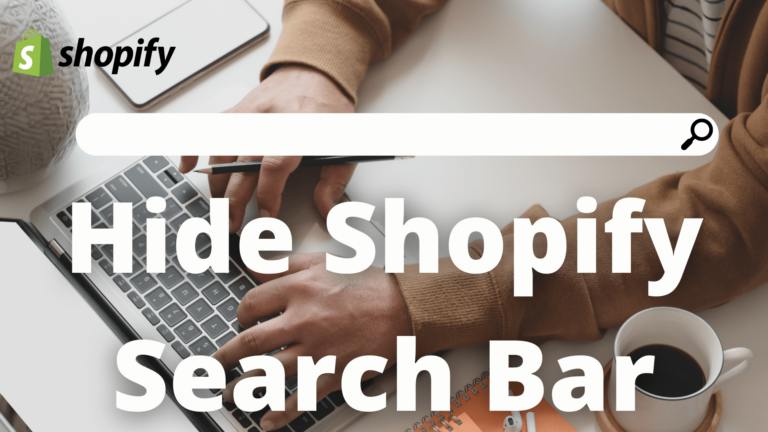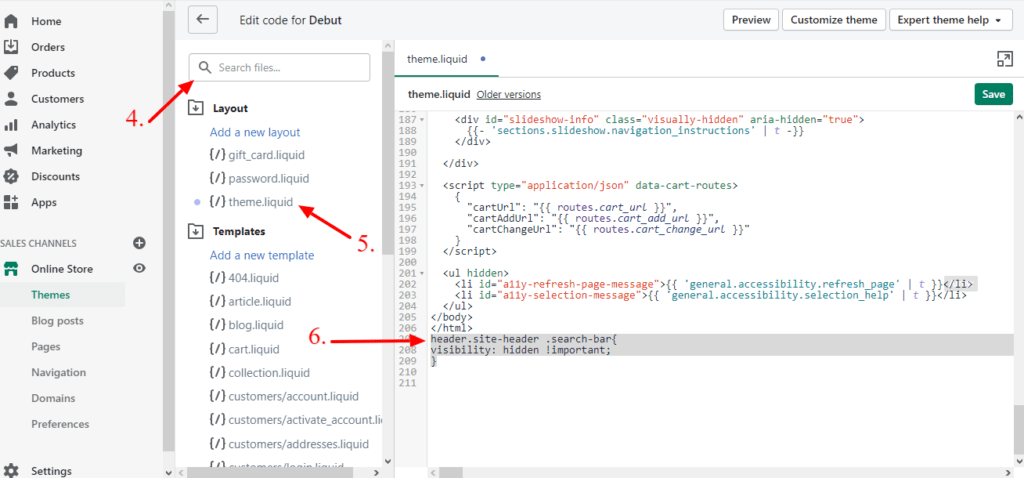Shopify 検索バー
Shopify 検索バーは、Shopify が提供するデフォルトの検索バーです。検索ボックスは通常、データベース内で検索するためのユーザー入力を受け付ける専用の機能を持つ一行のテキストボックスまたは検索アイコンです。さまざまな理由で Shopify 検索バーを非表示にしたい場合があります。
検索エンジン(Google や Duckduckgo など)は、基本的に私たちが持っているあらゆる質問に迅速に回答を見つけることを可能にします。では、Google が既に存在するのに、サイトに内部検索ボックスが本当に必要なのでしょうか?もしあなたのウェブサイトが高度な構造を持ち、大量のコンテンツを含んでいる場合、その答えは「YES」です。
デフォルトの検索バーは直感的でなく、ユーザーフレンドリーでないことがあります。すべての検索バーが Google のように柔軟であるわけではなく、多くの広告が表示されるため、クライアントがクリック一つであなたのサイトから離れてしまうかもしれません。しかし、待ってください!高速で、広告が一切なく、検索エンジンのすべての要素がカスタマイズ可能な Expertrec が提供する検索バーがあります。彼らはあなたの Shopify ストア向けに完全にカスタマイズされた検索バーも提供しています。
Shopify 検索バーの編集がより好ましい場合は、Shopify 検索バーの編集方法をご覧ください。すべてのテーマが同じ方法で動作するわけではないため、利用可能なすべての方法を試すことができます。
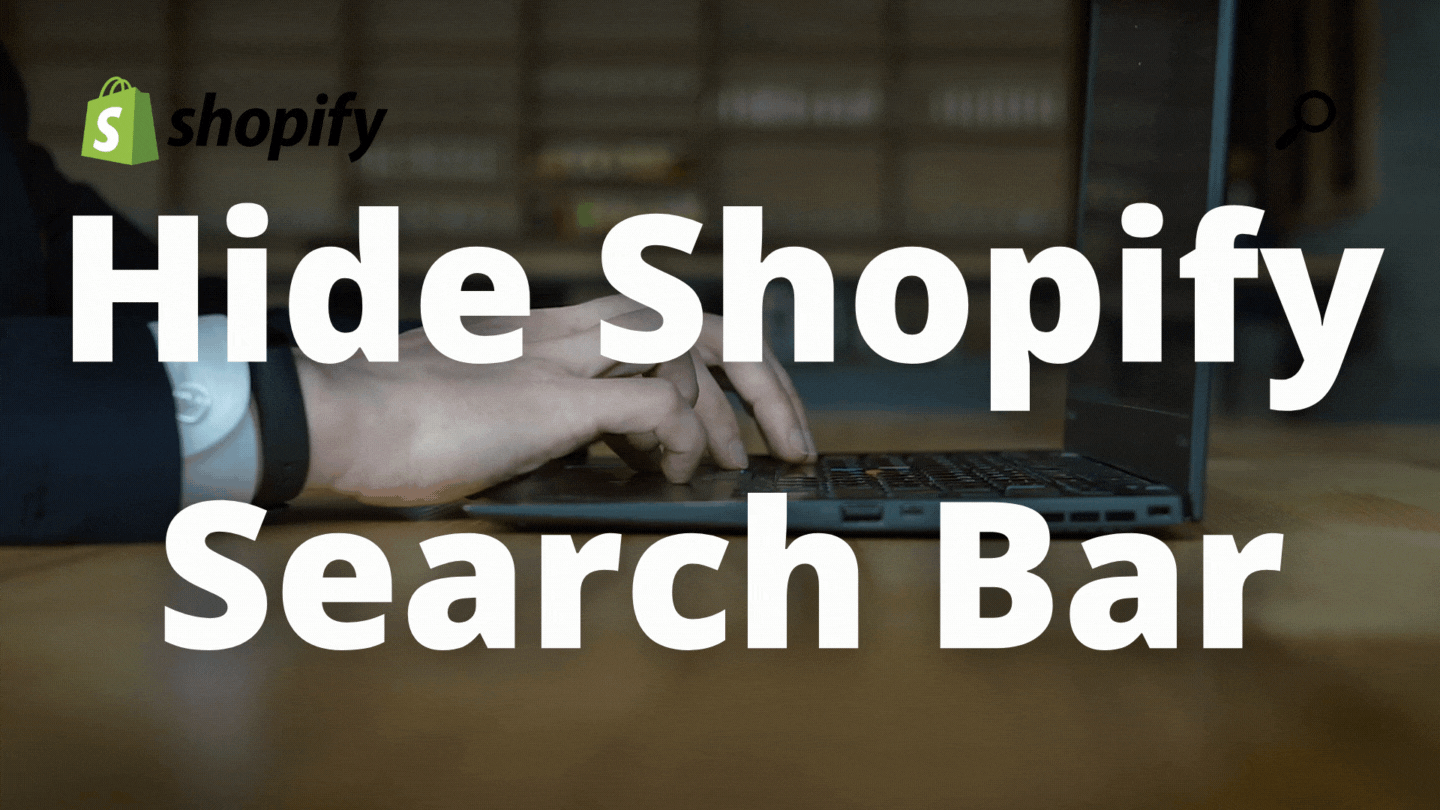
デフォルトをやめて、エリートを使う: Expertrec 検索バー
次の理由でデフォルトの Shopify 検索バーを無効にしたいと思ったことはありますか?
- 不十分: デフォルトのグラフィックを持つ貧弱なユーザーインターフェースは、ウェブサイトの訪問者に悪い体験を提供します。
- 柔軟なインデックス作成の欠如: デフォルトの検索バーは柔軟なインデックス作成を提供しません。正直なところ、それは恥です。
- 十分に洗練されていない: デフォルトの検索バー

理由は何であれ、Expertrec はあなたをサポートします。上のボタンでサインアップするか、Shopify AppStore にアクセスして Expertrec スマート検索バー をインストールすることもできます。サインアップしてダッシュボードにリダイレクトされたと仮定します。
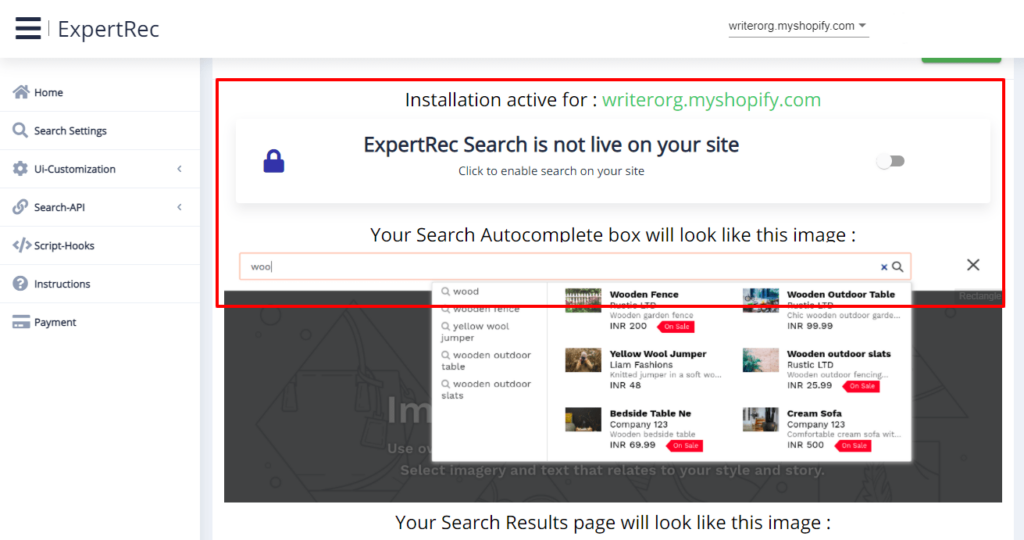
ハイライトされたエリアに示されているように、トグルボタンを使用して検索バーを有効または無効にするだけです。それで終わりです!Expertrec 検索バーをインストールしたので、ぜひ試してみてください。なぜなら:
- 最速のインデックス作成: あなたの製品は常に最新であるべきです。だからこそ、タイムリーなインデックス作成をコントロールする必要があります。Expertrec 検索バーでそれが可能です!
- 広告なし: そうです、広告は一切ありません!すべての検索バーには広告が含まれていますが、Expertrec にはありません。
- エラーに強い: ウェブサイトの訪問者が製品を間違えて入力しても、それが原因で離れてしまうことはありません。
- オートコンプリート: 検索結果がいくつかの音節で最も関連性の高いキーワードに自動補完されるのが好きですか?はい、それが私たちが提供する理由です。
- 音声検索: ユーザーがタイプすることを好んでいた時代は過ぎ去りました。Alexa の後、音声検索は顕著な増加を見せました。e コマースウェブサイトがユーザーへのアクセシビリティを提供しようとしているので、Expertrec の開発者は、あなたが遅れをとらないようにしました。だからこそ、Expertrec 検索バーには複数の主要言語をサポートする音声検索が付いています。検索をどうぞ!
Shopify 検索バーを非表示にする:シンプルテーマ
おそらく、デフォルトのテーマ以外で Shopify 検索バーを非表示にする方法についての指示を見つけたでしょう。しかし、さまざまなサイトが異なる解決策を提供しており、それは便利ではありません。中には、通常のオンラインストアの所有者や管理者にとって難しいコーディング言語の知識を必要とするものもあります。したがって、以下のステップバイステップの指示をまとめました:
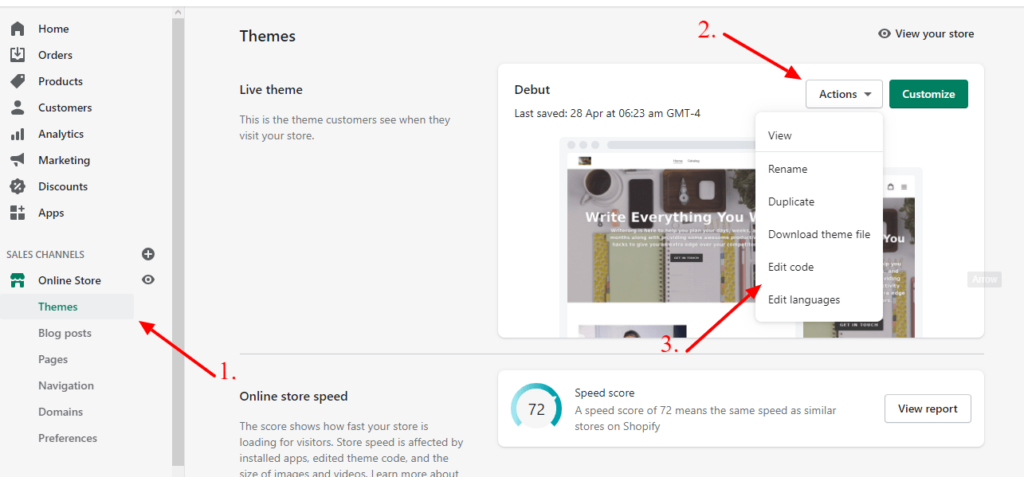
- ストアを開いてテーマに移動します。
- アクションをクリックします。
- 次に、コードの編集をクリックします。

- “theme.liquid” ファイルを検索します。
- “theme.liquid” ファイルを選択し、最後の行までスクロールします。
- 次のコードを入力します。
header.site-header .search-bar{
visibility: hidden !important;
}
変更を保存すると、Shopify 検索バーが非表示になります。
検索バーを非表示にしたいですか?Expertrec を検討してください
要件
さまざまな種類の e コマースサイトには、異なる種類の検索バーが必要であることをご存知ですか?例えば、オンライン食料品店では使いやすいインターフェースを持つ大きな検索バーが必要ですが、高級オンラインファッションストアでは多くの訪問者が多くの製品画像を閲覧する必要があり、検索バーは画面の最大サイズを確保するために目立たない場所に配置され、クリックするとカテゴリが保持されたまま検索バーが表示されます。Expertrec を使用することで、これらの要件が最小限に抑えられます。なぜなら、これらはすでに事前設定されているからです。
ポジション
ほとんどの訪問者が検索バーを上部右角に直感的に見ることを観察したことがありますか?すべての人がそうします。あなたのウェブサイトが検索を優先している場合、最良の行動方針は検索バーを中央に配置し、訪問者の便宜のために大きくすることです。そうすれば、迅速にアクセスできます。次に
検索ボックスの優先順位
検索バーが通常の右上角にないと、ウェブサイトの訪問者が混乱するかもしれません。数秒以内に検索バーを見つけられない場合、検索をあきらめてしまい、売上の損失につながります。検索バーを中央上部に配置できますが、他の重要な要素が衝突しないように注意する必要があります。これにより、全体のコンバージョン率に影響を与える要素を見つけるための分析が難しくなることもあります。
検索ボックスのトレンド商品
検索結果に正しい結果が表示されることを確認することが最も重要な側面の一つです。これは e コマースサイトにとっては簡単です。多くの場合、サードパーティのリソースを利用していますが、それらは時にはかなり高価です。Expertrec の検索エンジンは、各 e コマースウェブサイトのニーズに応じてカスタマイズ可能です。人気の検索クエリは必須です。誰かが検索バーをクリックすると、トレンド商品のアイデアが浮かびます。特に割引販売中のトレンド商品を訪問者が選ぶ可能性が高くなります。また、それによりインサイトも得られます。
タイプミス / スペルミス
タイプミスやスペルミスは常に発生します。特に訪問者が急いでいる場合や、大量のトラフィックを生む特定のセールが行われている場合です。訪問者はできるだけ早く商品ページに到達したいと考えています。または、一般的なミスをして別の商品に誘導されることがあります。それによりウェブサイトの体験が台無しになるため、常に高度な検索バーを使用することを強くお勧めします。偶然にも Expertrec は、高速でスマートな検索エンジンとカスタマイズされたバーを提供し、訪問者が実際に求めているものを表示します。
Shopify 検索バーを非表示にする:すべてのテーマ
上記のコードがテーマに合わない場合は、次の二つの方法を使用できます:
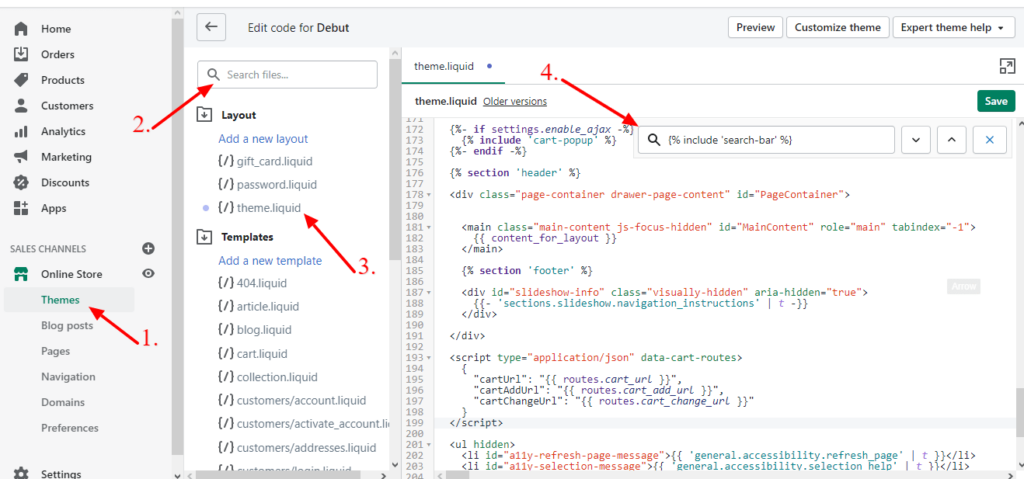
- ストアを開き、テーマに移動します。
- “theme.liquid” を検索します。
- テーマ.liquid ファイルを開いてコードを編集します。
- 次のコードを見つけて(CTRL + F を使用して)検索します:
{% include 'search-bar' %} - 見つけたら、それを削除します。
検索バーの削除方法はテーマによって異なります。CSS コードを編集する必要がある場合もありますので、この方法を試してください。
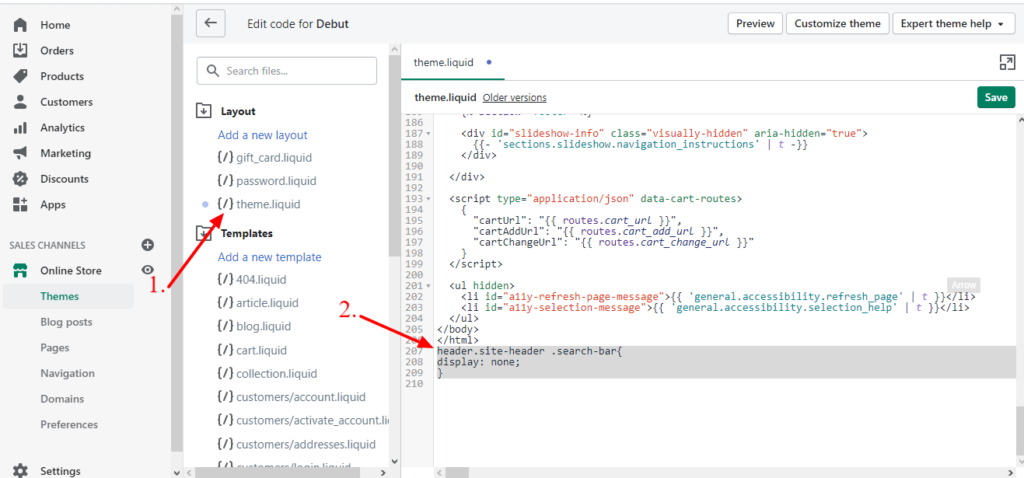
- theme_header.liquid ファイルを開きます。
- 最後までスクロールし、次のコードを挿入します:
set display: noneまたは次のコードを試すこともできます:
header.site-header .search-bar{
display: none;
}
上記の手順に従った後、変更を保存すると検索バーが非表示になります。テーマによっては問題が発生する場合があります。どの手順がうまくいかない場合は、他の二つの手順を試してください。何をしているか全く分からない場合は、必ず “theme.liquid” ファイルのコピーを保存してください。
- ワンクリック統合: 多くの人にとって、Shopify 検索バーの削除は好ましくないかもしれません。それは、ある程度のコーディング知識が必要だからです。あなたのストアのインデックスを即座に最適化し、音声検索を最適化した検索エンジンを探しているなら、Expertrec 以外に探す必要はありません。この分野のパイオニアです。今日トライアルを取得し、コンバージョン率を向上させましょう。
- 無料トライアル: これは必須です!クレジットカード情報は不要です。今すぐ 14 日間の無料トライアルにサインアップしてください。サービスが気に入った場合は、基本パッケージ $9 を選ぶことができます。
- 無制限の検索: はい!正しく読みました。他の検索バーが一定の量の検索後に料金を請求するのに対し、Expertrec はどのパッケージを選んでも無制限の検索を提供します。